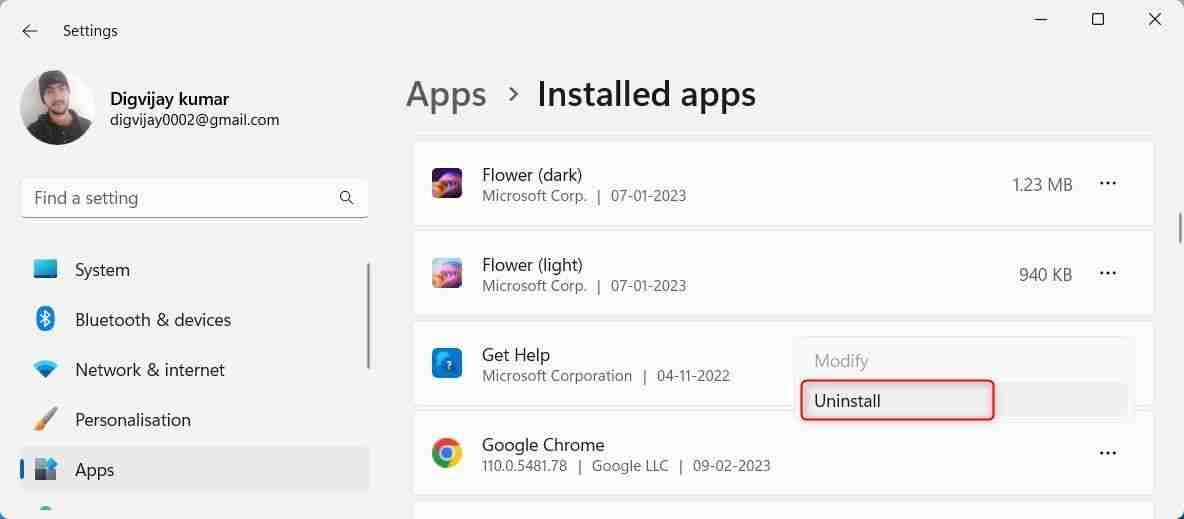Windows 11 -Google Chrome wurde nicht ge?ffnet
Google Chrome ist derzeit der beliebteste Browser, aber selbst manchmal erfordert es Hilfe, um unter Windows zu ?ffnen.
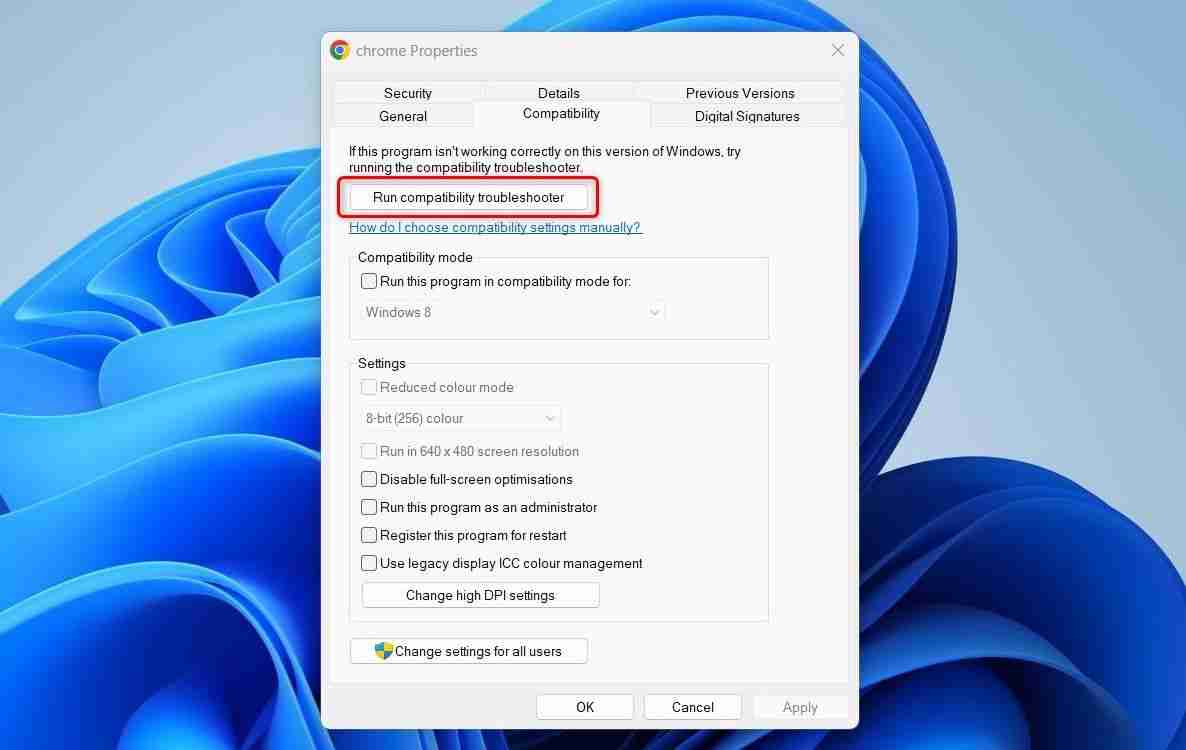
Starten Sie nach Abschluss der oben genannten Schritte Google Chrome erneut, um festzustellen, ob es jetzt richtig funktioniert.
5. Chrome -Benutzerprofil l?schen
Wenn Sie weiterhin Probleme haben, ist es m?glicherweise an der Zeit, Ihr Chrome -Benutzerprofil zu l?schen. Dadurch wird alle Ihre pers?nlichen Daten gel?scht. Stellen Sie daher sicher, dass Sie alle relevanten Daten sichern.
Normalerweise l?schen Sie das Chrome -Benutzerprofil über den Browser selbst. Aber da Sie es nicht ?ffnen k?nnen, hier ist ein anderer Weg:
- ?ffnen Sie Windows File Explorer und wechseln Sie zu dem folgenden Speicherort. Starten Sie alternativ das Dialogfeld "Ausführen" (siehe, wie Sie das Ausführen unter Windows ?ffnen), geben Sie den folgenden Pfad ein und klicken Sie auf OK :
C: \ Benutzer \%Benutzername%\ AppData \ Local \ Google
- Klicken Sie mit der rechten Maustaste auf den Chromordner und w?hlen Sie im Kontextmenü l?schen .
Starten Sie Ihren Computer neu und versuchen Sie, Google Chrome erneut zu ?ffnen.
6. Google Chrome neu installieren
Manchmal k?nnen bestimmte Dateien, die erforderlich sind, damit Google Chrome ordnungsgem?? funktioniert, besch?digt oder besch?digt, wodurch sich der Browser ungew?hnlich verhalten oder nicht mehr nicht mehr funktioniert. Das Deinstallieren und Neuinstallieren von Google Chrome kann dazu beitragen, besch?digte oder besch?digte Dateien zu ersetzen.
Befolgen Sie die folgenden Schritte, um Google Chrome neu zu installieren:
- Drücken Sie Win Me ?ffnen Sie das Einstellungsmenü auf der Tastatur.
- Klicken Sie in der Windows -Einstellungs -App auf Apps> installierte Apps .
- Auf der Suche nach Google Chrome in der Liste der installierten Anwendungen.
- Klicken Sie auf die drei Punkte daneben und w?hlen Sie Deinstallation .

- Klicken Sie zur Best?tigung erneut auf deinstallieren .
- Befolgen Sie die Eingabeaufforderungen, um den Deinstallationsprozess abzuschlie?en.
Starten Sie nach Abschluss der oben genannten Schritte den Computer neu. Besuchen Sie nach Abschluss die Google Chrome -Download -Seite und laden Sie die App herunter und installieren Sie sie.
Beheben von Google Chrome, der unter Windows nicht ?ffnet
Es kann zwar frustrierend sein, wenn Google Chrome auf Ihrem Windows -Computer nicht ge?ffnet wird, aber es gibt mehrere einfache L?sungen, die das Problem normalerweise l?sen. Lesen Sie diesen Leitfaden und setzen Sie diese Schritte in die Praxis um. Sie werden bald im Internet surfen!